色々とネットをサーフィンしていると、突然、良さげなアプリに遭遇するものです。Linuxで動かせる操作性も、視認性も兼ねているCNCコントローラーらしき画像があり見ていくと当然の如く、各種OSで動く(Windows,Mac,Linuxも対応)とあります。、早速インストール開始してみました。dbファイルなので通常のアプリとしてインストールされるので、端末操作は必要ありません。超かんたんにインストールは終了します。ちなみに、この参考にさせていただきましたWebページは、下記です。
https://bbs.avalontech.jp/
の中の
https://bbs.avalontech.jp/t/cncjs-cnc-g-code/507/6
です。ダウンロード先もありますので、助かります。
ダウンロード先:https://github.com/cncjs/cncjs/releases
ダウンロード先のページの下の方にあるアプリdbを自分のPCに合わせて選びます。私の場合は64ビットなので、cncjs-app-1.9.22-linux-amd64.deb をダウンロードします。
ちなみにLatest release バージョンは v1.9.22でそのものでした。
PCのダウンロードにて、クリックするだけです。あとは、Ubuntuソフトウェアでアプリを探しインストールするときと同じように インストールボタンクリックするだけでインストールできます。楽ちん!
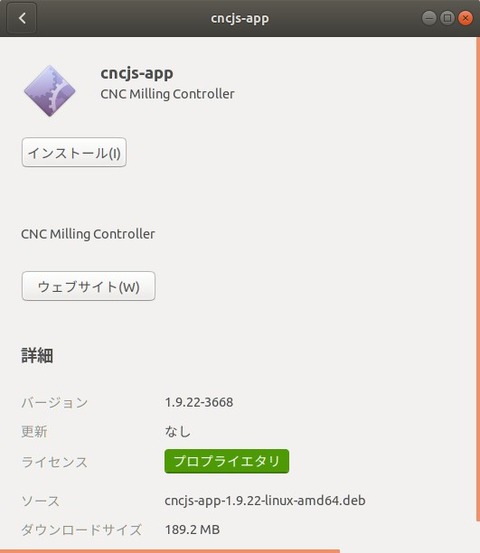
アプリケーションを開くとCNCjsのアイコンができてインストールできています。簡単にクリックで起動できます。

接続でシリアルポートの設定とボード設定をします。
開くボタンで、CNCマシンが一瞬”カッ!”と信号がいき接続したのがわかります。
問題なく制御可能です。
次は接続後にサンプルデータを読ませたところのCNCjsです。各ウィジェットは閉じています。
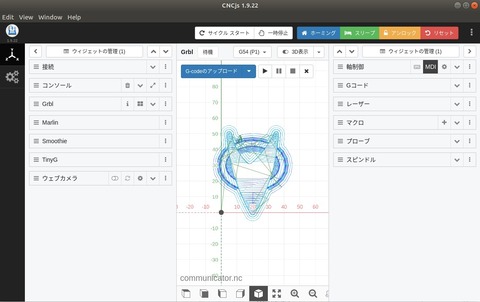
いろいろな設定が出来るようです。
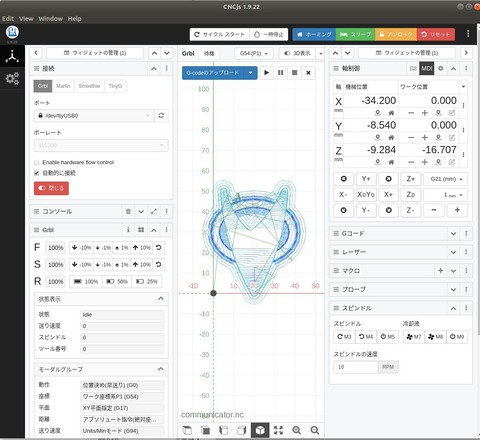
必要なウィジェットを開いてみたところです。
スピンドルも右回転、左回転、ストップとボタンで簡単に操作できます。これも含めボタン操作についてはストレスが全くありません。(Candleでは設定箇所へカーソルを持っていくときにスピンドル設定値とかが、動いてしまうことがあり、少々ストレスでした。)
ウィジェットの管理(1)をクリックすると選択肢の中から表示の組み合わせが選べます。予め用意されたウィジェットの組み合わせから選んで設定できる様です。
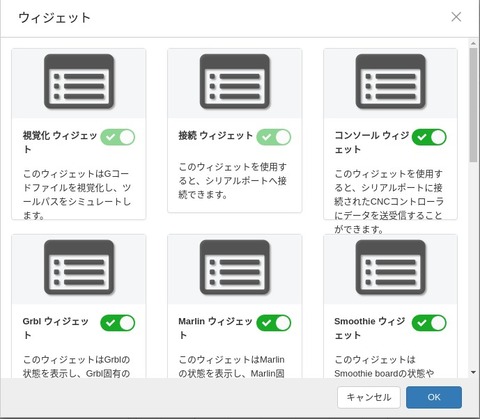
あまりにもたくさんの項目があるので、ひとまず、データを読み込み動作させてみることにしました。習うよりも慣れろで、即実践です。サンプルを取り込み、各原点の設定を行ってからスタートさせてみます。原点の設定はこのたぐいのアプリでは共通なので、特に問題ない設定です。ソースを読み込んでみて、寸法メモリがついてるのでサイズ確認も容易です。また、テストモードなどがあればするのですが、まだ、何もわからないので、即本番スタートです。当然、確認する為なので刃は外してあります。結果、最後までスピンドルもデータ道理に動いていました。問題なく動作してくれました。なんか折角CandleをLinuxで動くようにしたのですが、このアプリの素晴らしさで圧倒されてしまいました。レーザーも出来るようです。カメラの設置もできて、コントロール制御も出来るようです。おオールインワンのアプリであまりにもフィーチャーが多いので、必要なところからの確認をしていきたいと思います。他のGコードアプリに関するブログは、一旦中止してこれについて、継続確認していこうかと!Candleアプリでは基板切削もできましたので、このアプリも実際に基板を作ってはいませんが、動作確認で問題ないようなので、次の目標のレーザー稼働はこのCNCjsで確認していきたいです。動作可能なのかもまだわかりませんが、レーザーのウィジェットはきちんとありますから Hi!
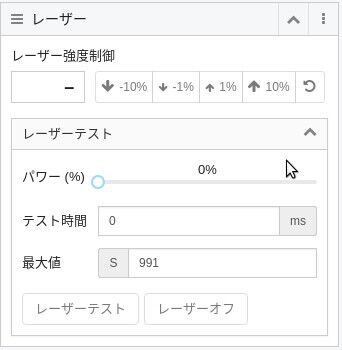
でも、何処からやればいいのかなのです。早速調査開始してゆきます。
つづく ?
https://bbs.avalontech.jp/
の中の
https://bbs.avalontech.jp/t/cncjs-cnc-g-code/507/6
です。ダウンロード先もありますので、助かります。
ダウンロード先:https://github.com/cncjs/cncjs/releases
ダウンロード先のページの下の方にあるアプリdbを自分のPCに合わせて選びます。私の場合は64ビットなので、cncjs-app-1.9.22-linux-amd64.deb をダウンロードします。
ちなみにLatest release バージョンは v1.9.22でそのものでした。
PCのダウンロードにて、クリックするだけです。あとは、Ubuntuソフトウェアでアプリを探しインストールするときと同じように インストールボタンクリックするだけでインストールできます。楽ちん!
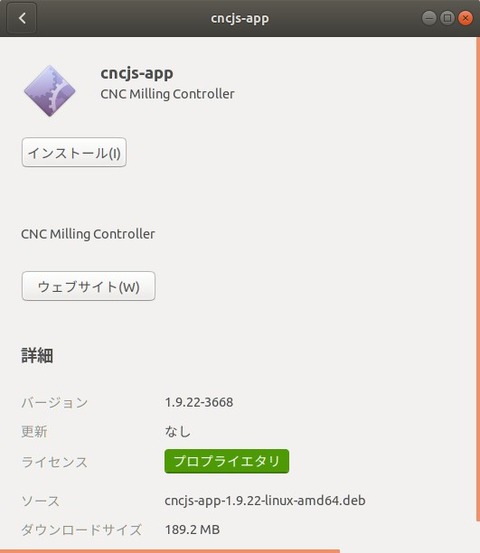
アプリケーションを開くとCNCjsのアイコンができてインストールできています。簡単にクリックで起動できます。
接続でシリアルポートの設定とボード設定をします。
開くボタンで、CNCマシンが一瞬”カッ!”と信号がいき接続したのがわかります。
問題なく制御可能です。
次は接続後にサンプルデータを読ませたところのCNCjsです。各ウィジェットは閉じています。
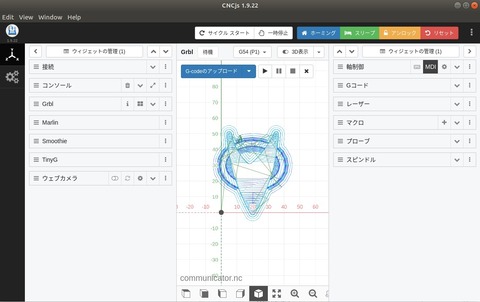
いろいろな設定が出来るようです。
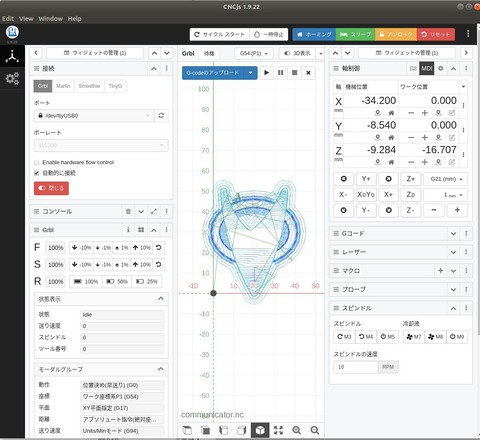
必要なウィジェットを開いてみたところです。
スピンドルも右回転、左回転、ストップとボタンで簡単に操作できます。これも含めボタン操作についてはストレスが全くありません。(Candleでは設定箇所へカーソルを持っていくときにスピンドル設定値とかが、動いてしまうことがあり、少々ストレスでした。)
ウィジェットの管理(1)をクリックすると選択肢の中から表示の組み合わせが選べます。予め用意されたウィジェットの組み合わせから選んで設定できる様です。
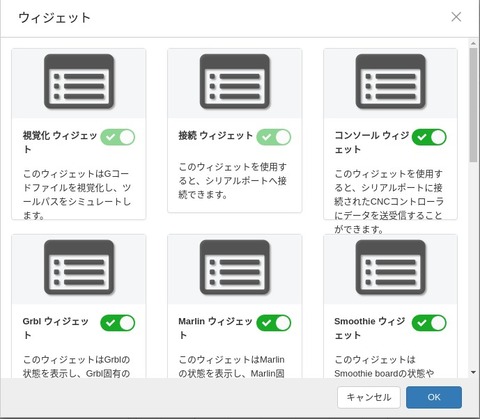
あまりにもたくさんの項目があるので、ひとまず、データを読み込み動作させてみることにしました。習うよりも慣れろで、即実践です。サンプルを取り込み、各原点の設定を行ってからスタートさせてみます。原点の設定はこのたぐいのアプリでは共通なので、特に問題ない設定です。ソースを読み込んでみて、寸法メモリがついてるのでサイズ確認も容易です。また、テストモードなどがあればするのですが、まだ、何もわからないので、即本番スタートです。当然、確認する為なので刃は外してあります。結果、最後までスピンドルもデータ道理に動いていました。問題なく動作してくれました。なんか折角CandleをLinuxで動くようにしたのですが、このアプリの素晴らしさで圧倒されてしまいました。レーザーも出来るようです。カメラの設置もできて、コントロール制御も出来るようです。おオールインワンのアプリであまりにもフィーチャーが多いので、必要なところからの確認をしていきたいと思います。他のGコードアプリに関するブログは、一旦中止してこれについて、継続確認していこうかと!Candleアプリでは基板切削もできましたので、このアプリも実際に基板を作ってはいませんが、動作確認で問題ないようなので、次の目標のレーザー稼働はこのCNCjsで確認していきたいです。動作可能なのかもまだわかりませんが、レーザーのウィジェットはきちんとありますから Hi!
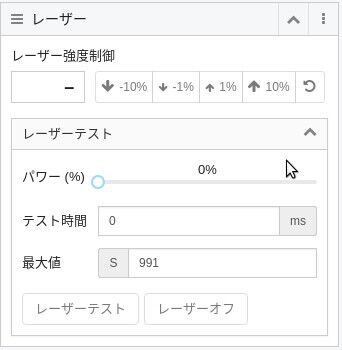
でも、何処からやればいいのかなのです。早速調査開始してゆきます。
つづく ?